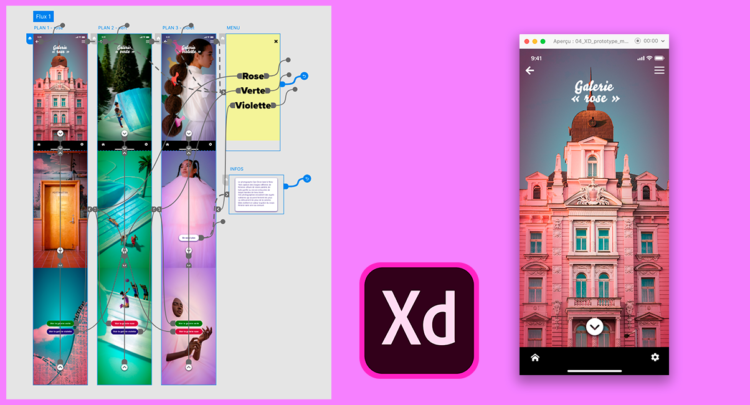Les prototypes donnent vie aux conceptions statiques, aident à raconter une histoire et démontrent comment un utilisateur vivra le produit que vous avez créé. Les prototypes sont également une partie importante du processus de conception pour communiquer avec les équipes de développement et les autres parties prenantes.
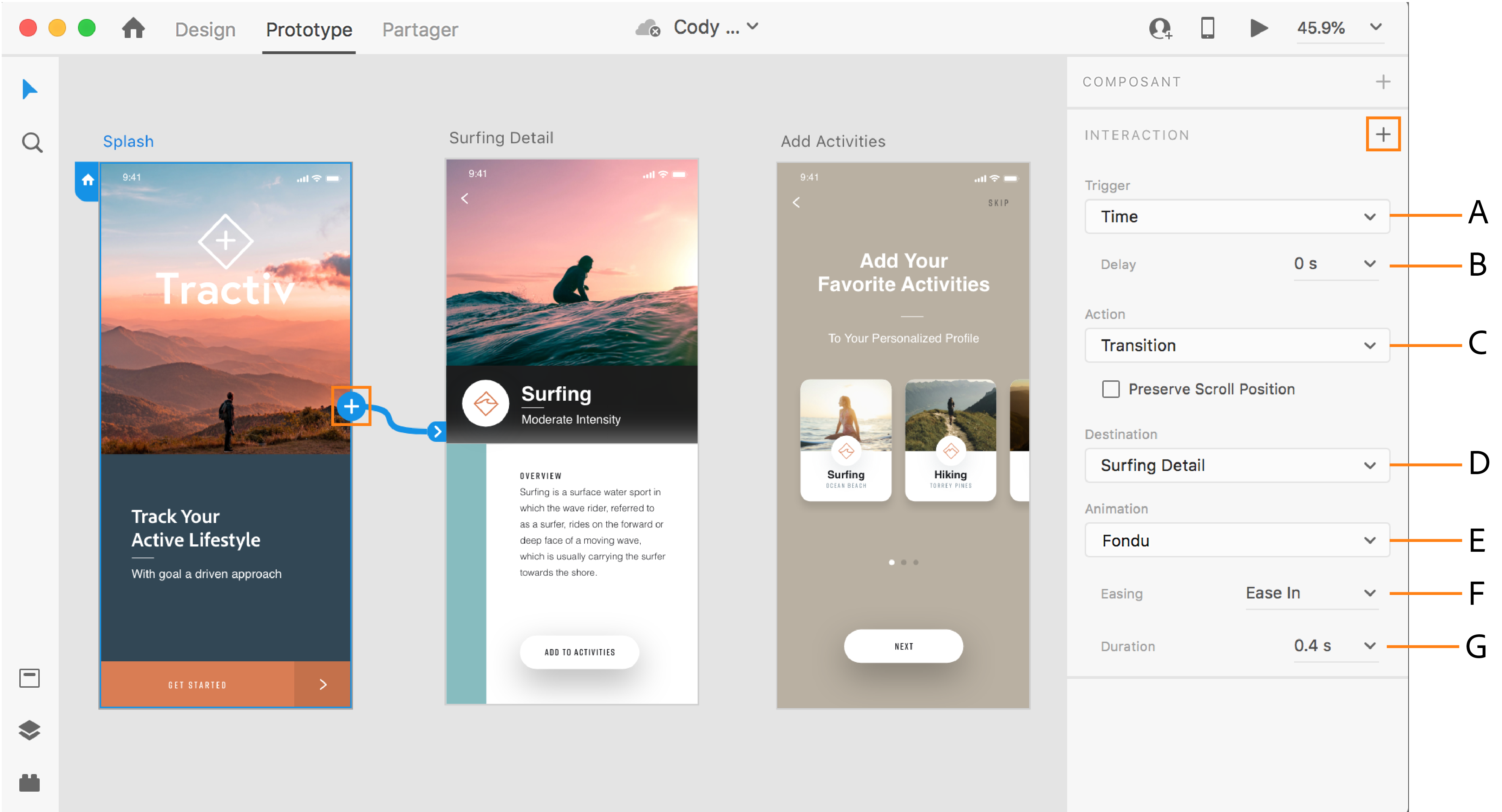
A / Déclencheur = Réglez sur Appuyer, Faire glisser, Touches et manette de jeu ou Voix. B / Durée = Réglez le délai en secondes. C / Action = Réglez sur Transition, Animation automatique, Incrustation, Défiler pour, Plan de travail précédent, Lecture Audio ou Lecture vocale. D / Destination = Modifiez le plan de travail de destination si nécessaire. E / Animation = Réglez sur Aucun, Fondu, Glisser ou Pousser. F / Rythme = Sélectionnez le rythme de l’accélération ou de décélération. G / Durée = Entrez la durée en secondes.
les types d’action
défiler pour…
Le défilement est devenu une partie intégrante des interactions avec les appareils mobiles et de la navigation sur le Web et permet de prototyper des expériences réalistes.
L’option Défiler pour permet de créer des liens d’ancrage lors du prototypage et vous aide à faire défiler des sections spécifiques sur un plan de travail.
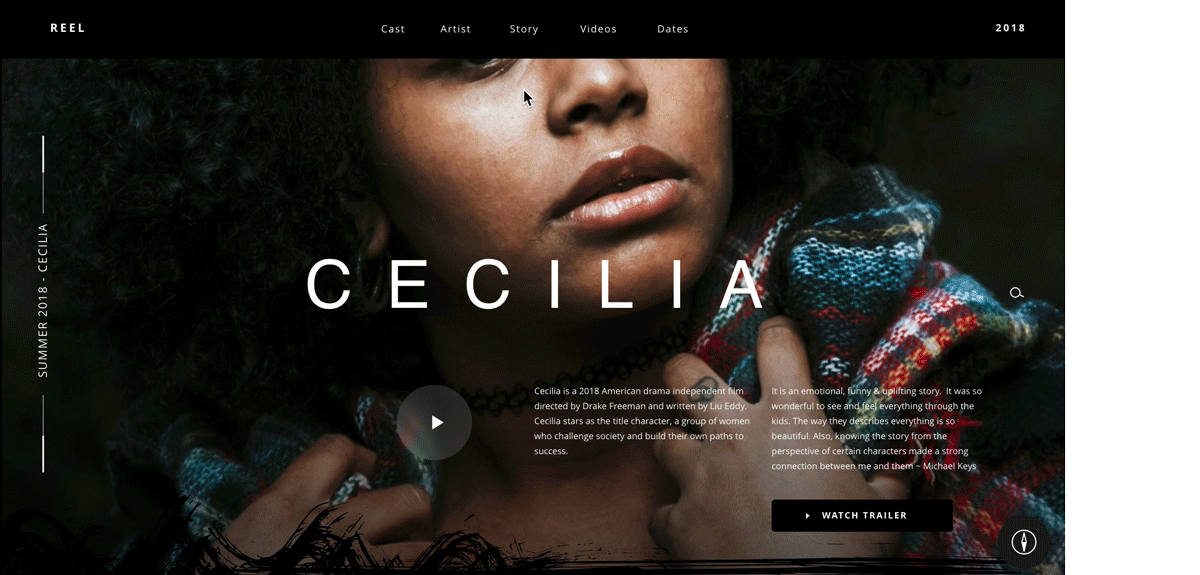
En mode Prototype, sélectionnez l’objet auquel vous souhaitez ajouter un lien d’ancrage et réglez les options suivantes dans l’inspecteur des propriétés :
- Déclencheur : réglez sur Appuyer.
- Type d’action : sélectionnez Défiler pour.
- Destination : sélectionnez la couche de destination.
Attention votre élément de destination devra forcément être un groupe ! XD ne peut pas destiner ce type d’action sur des calques uniques. - Décalage Y : valeur de décalage Y relative au haut de l’objet lié (positive ou négative).
- Rythme : sélectionnez une option pour simuler des effets d’accélération.
- Durée : vous pouvez définir des valeurs de 0,2 s à 5 s de transition entre deux plans de travail.
incrustation
Vous pouvez empiler du contenu sur un autre plan de travail plutôt que de le dupliquer sur plusieurs plans de travail en utilisant l’option Incrustation.
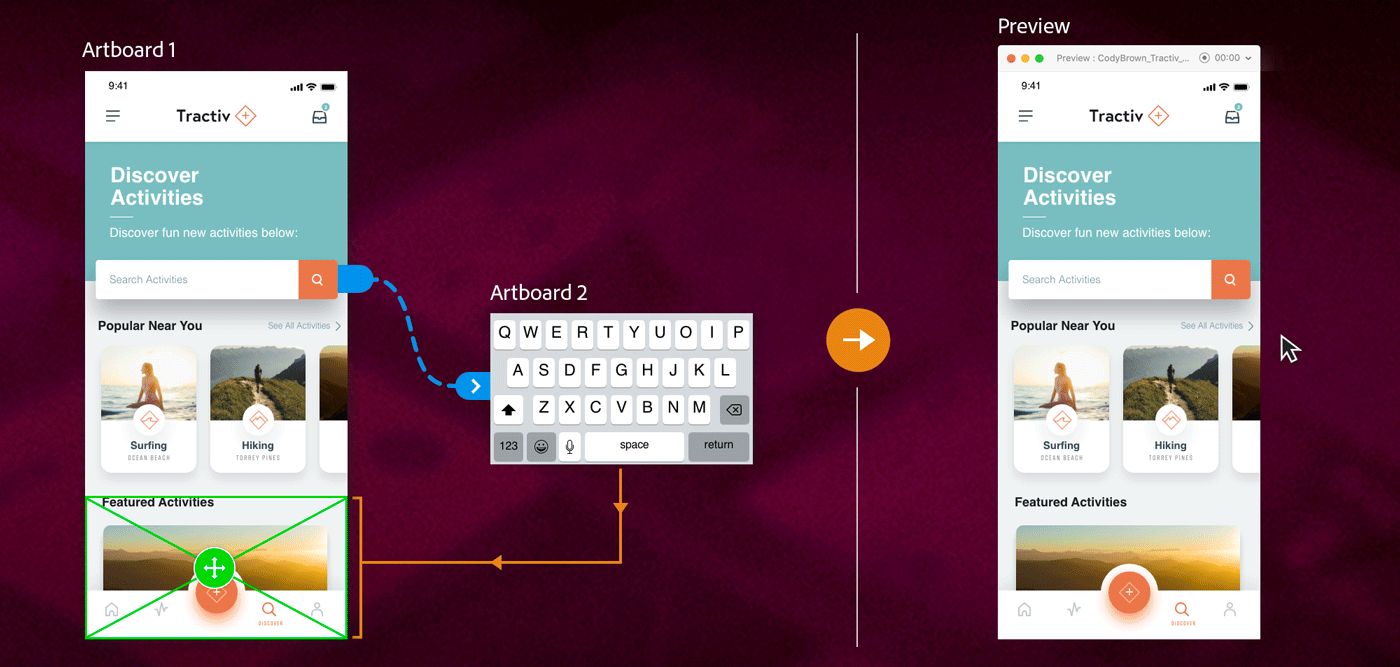
En mode Design, créez un autre plan de travail correspondant à la source à incruster dans le plan de travail source. Vous pouvez réutiliser plusieurs fois un plan de travail incrusté.
En mode Prototype, sélectionnez le connecteur du plan de travail source et définissez les options suivantes :
- Déclencheur : choisissez une option.
- Action : sélectionnez Incrustation.
- Destination : sélectionnez le plan de travail à incruster.
- Animation : sélectionnez le type d’animation.
XD positionne automatiquement l’incrustation sur le bord haut du plan de travail source. - Rythme : sélectionnez un effet d’accélération/décélération.
- Durée : entre 0,2 s et 5 s.
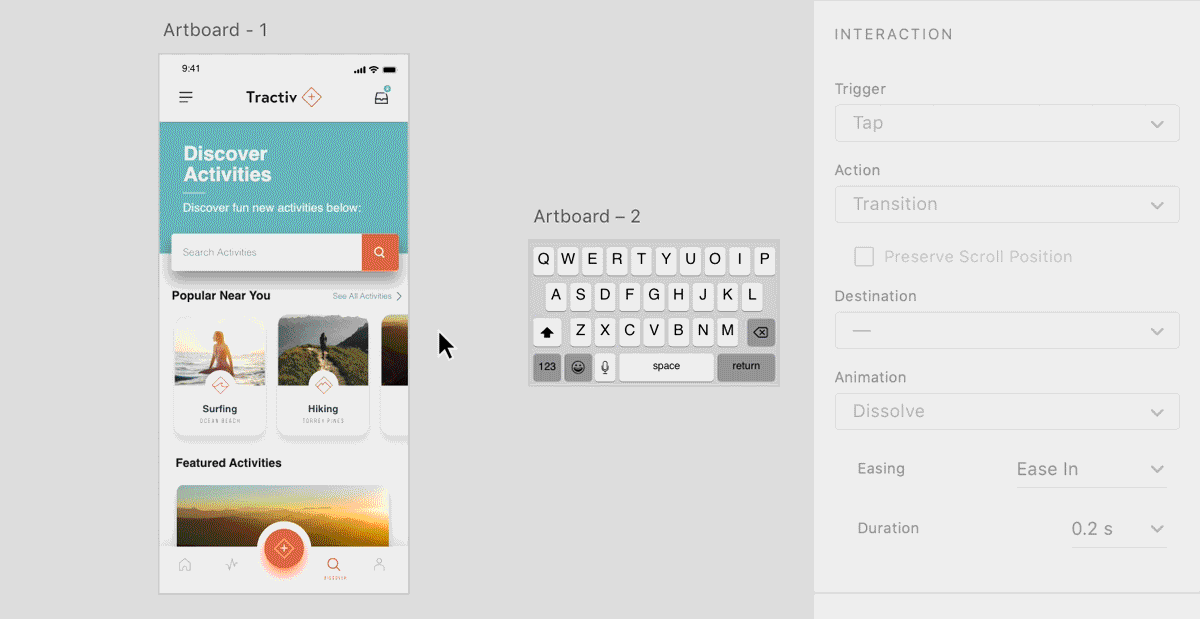
Saisissez le curseur de position (croix verte) pour régler la position de l’incrustation et prévisualisez le rendu en cliquant le ![]() .
.
effets de flou
Vous pouvez ajouter un flou d’arrière-plan à des objets ou des images sur un plan de travail pour mettre en valeur ou atténuer certaines parties de l’objet de deux manières :
- en créant un masque de flou qui floutera tous les éléments qu’il recouvre
- en ajoutant un flou d’arrière-plan aux objets sélectionnés
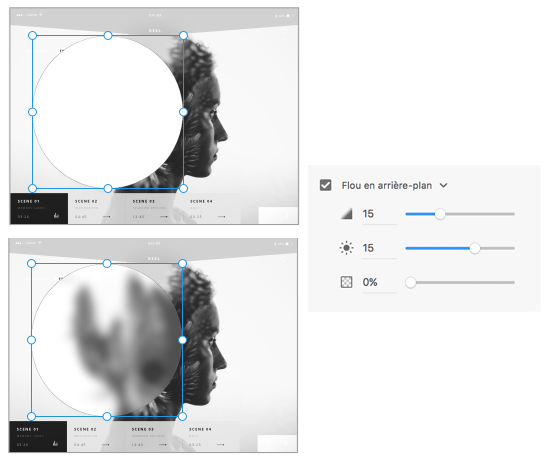
- Tracez une forme sur la partie de la zone, de l’objet ou de l’image que vous souhaitez rendre floue.
- Sélectionnez l’option Flou en arrière-plan de l’inspecteur Propriétés.
- Réglez les curseurs suivants pour contrôler le flou en arrière-plan :
Gain : contrôle l’intensité du flou.
Luminosité : contrôle la luminosité du masque de flou.
Opacité : contrôle l’opacité du masque de flou.